今回は前回に引き続きペン立て(3本)の
型紙作成をしていきます。
全開のブログを見ていない方は前回の
ブログを読んでから見たほうが
内容を理解するのがスムーズになります。
前回のブログは下のリンクから見ることが出来ます。
【型紙作成】はぎれ活用 ペン立て(3本)①
はぎれを使って作品を
いっぱい作りましょう!!
ペン立て型紙内容
今回は3本立てられるペン立ての型紙を
作成していきます。
2構成になっており
- 第1部が、ペン立ての差し込み口の作成
- 第2部が必要のない線の削除と
土台部分の作成になります。

ペン立て型紙
今回作成するペン立ての完成図は
下の画像の通りになっており
丸い部分にペンを収納することが出来ます。
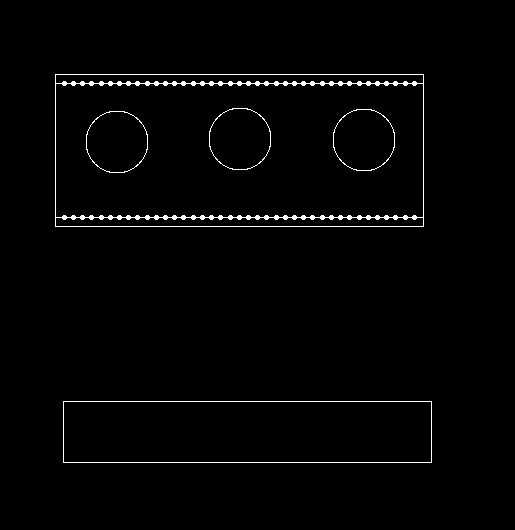
ペン立ての型紙作成
ここからは各項目を
詳しく説明していきます。
今回は、ペンを収納する部分と不要な線を
消去していきます。
JW-CADを起動します。
左側にある”〇”をクリックします。
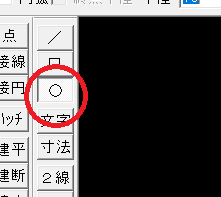
マウスを上に移動して半径に”10”を
入力します。
今回ペンを指す部分が直径20mmになるように型紙を作成しています。
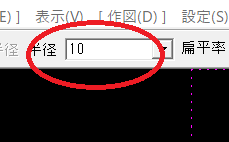
マウスを黒い部分に移動すると半径10mmの円が赤線で表示されます。
マウスを下の画像の赤丸部分に合わせると
綺麗に〇を書くことが出来ます。
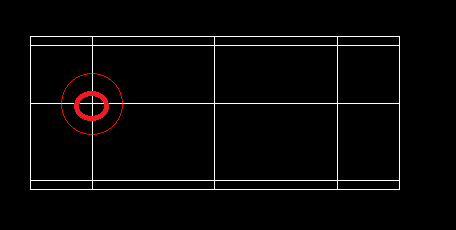
同じ工程を繰り返して
下の画像のようにします。
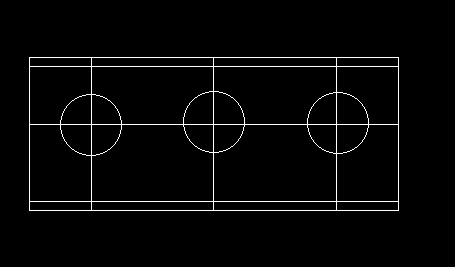
次に左側にある”消去”をクリックします。
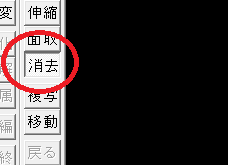
マウスを上に移動して
”節間消し”にチェックを入れます。
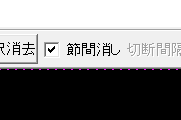
必要のない線を左クリックで削除します。
削除前の画像が下の通りです。
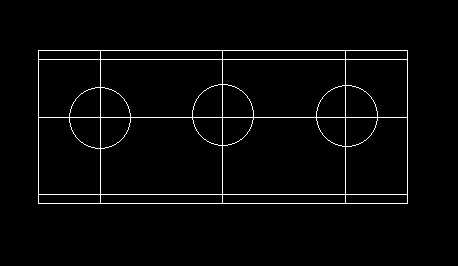
下の画像が消去後の画像になります。
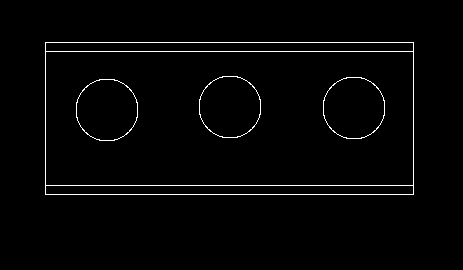
必要のない線が消去出来たら
菱目打ちで縫い穴をあける位置を
書いていきます。
左側の”分割”をクリックします。
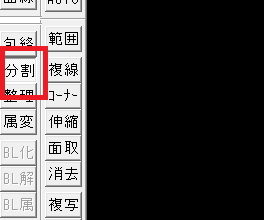
マウスを上に移動して
”等距離分割”にチェックを入れます。
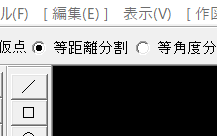
マウスを右に移動して
”割付”にチェックを入れます。
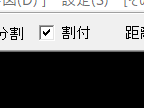
割付の右側にある距離に”3”を入力します。
個々での3mmは菱目打ちのビッチ幅に
なります。
持っている菱目打ちのビッチ幅に
合わせて変更してください。
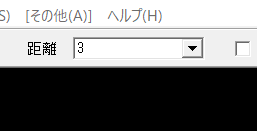
距離を入力したらマウスを黒い部分に
移動して対象になるはじっこを
左クリック1回押します。
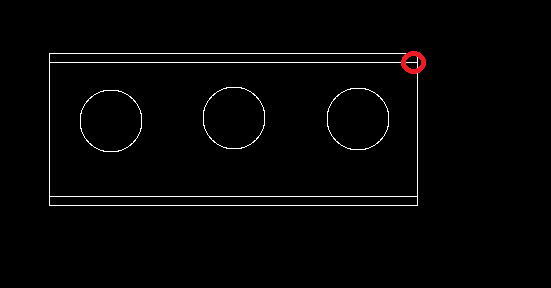
反対の対象のはじっこを
左クリック1回押します。
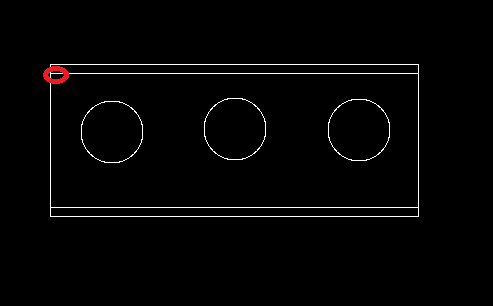
最後に真ん中らへんを右クリックします。
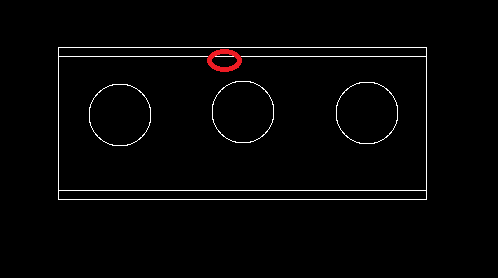
右クリックを押すと点が表示されます。
この点と点の間が3mmになります。
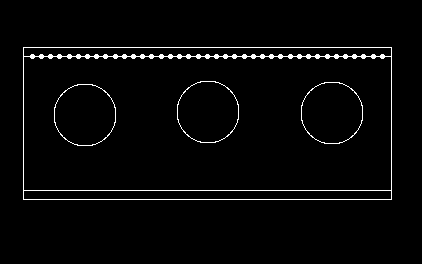
反対の下の線も同様に菱目打ちの位置を
書いていきます。
対象のはじっこを左クリック1回押します。
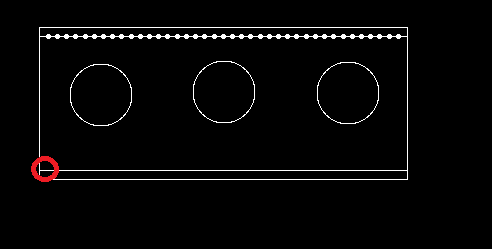
対象線の反対側の端っこを左
クリックします。
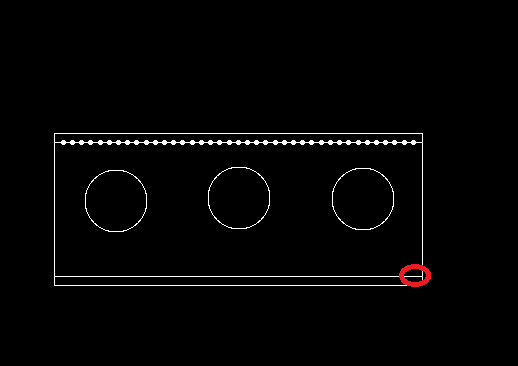
真ん中らへんを右クリックします。
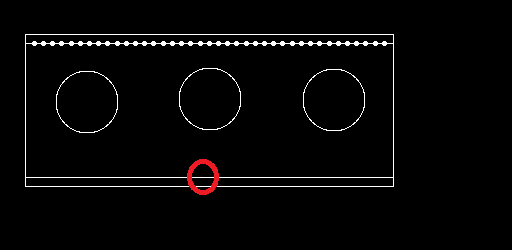
対象線を右クリックすると
点が表示されます。
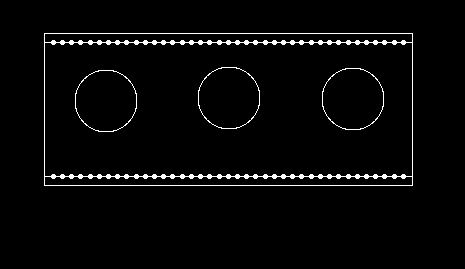
ペンを指す部分はこれで完成になります。
土台になる部分を作成していきます。
左側の”□”を選択します。
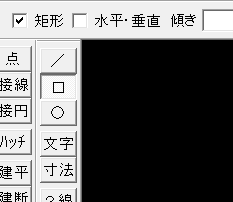
マウスを上に移動して
寸法を入力します。
寸法は”120,20”を入力します。
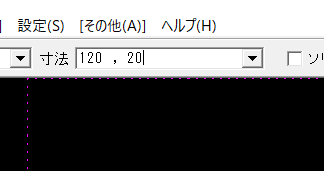
マウスを黒い部分に移動すると
指定した寸法(120,20)の赤線が
表示されます。
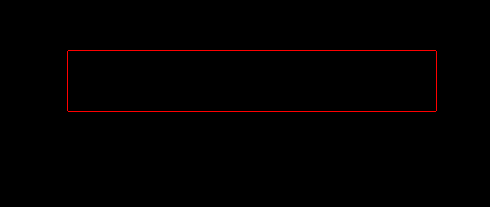
左クリックを1回おして確定します。
確定すると赤線から白線になります。
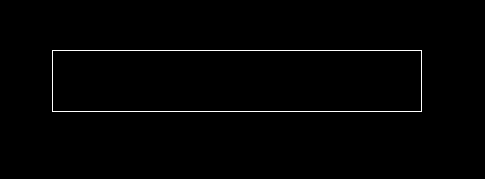
これで土台の型紙は完成になります。
完成した型紙が下の画像になります。
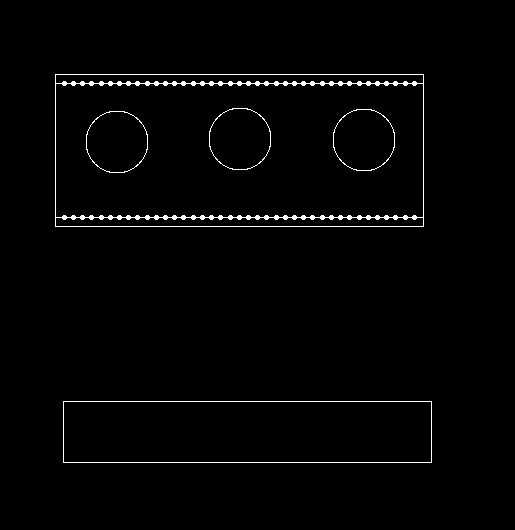

まとめ
今回はペン立て(3本)の型紙を作成しました。
長さや幅を変えることでいろいろなペン立てを作成することができて
オリジナルの型紙を作ることが出来ます。
はぎれでも作れる型紙・作品関連ページ
レザークラフト型紙作成紹介ページ









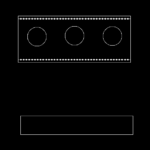
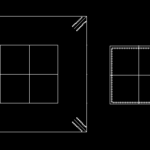
コメント